1. はじめに
本ドキュメントでは Firepower Device Manager (FDM) で管理している Firepower Thread Defense (FTD) ASA5500-Xシリーズに機器交換が発生した際に、FTD の各設定のバックアップ、及び Restore 手順について紹介します。本ドキュメントは、Firepower 5508の FTD バージョン 6.1.0を用いて確認、作成しております。
2. FTD のバックアップファイル事前取得
FTD のバックアップファイルの取得方法について説明します。任意端末より FDM の管理 IP 宛に https アクセスします。Device Dashboard の "Backup and Restore" の "View Configuration" をクリックします。

以下画面に遷移するので、今すぐにバックアップファイル作成を実施したい場合は、"Back Up Now" ボタンをクリックし、ファイル名を入力後、"BACK UP NOW" を押下すると、バックアップファイルの作成が始まります。
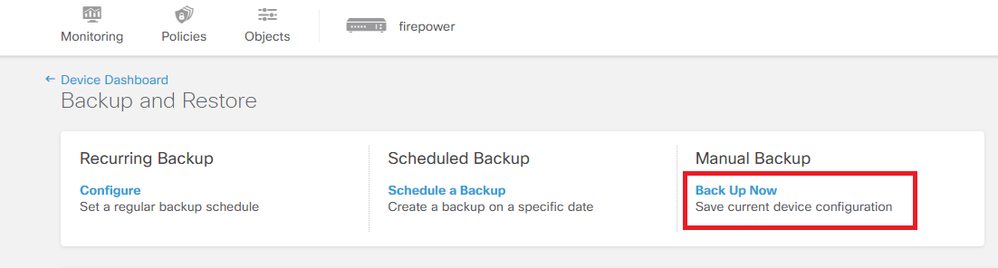
作成が完了すると、バックアップファイル名が表示され、ローカル端末へのダウンロードなどが可能になります。
3. 交換機のソフトウェアバージョンの確認
まず、交換機の電源を入れ、インストールされている software と、その version を確認します。機器が起動するとターミナルソフト (CLI) 上に software 毎に以下のように表示されます。
- ASA software の場合
ciscoasa>
- FTD software の場合
firepower login:
ASA software がインストールされていた場合、下記の記事を参考に FTD software へのリイメージを実施します (Chapter 3の実施)。本記事のように FDM によるローカル管理を行う場合、"Manage the device locally?" の問いには "yes" を入力します。
参考リンク:
ASAから FTD へのリイメージと 初期セットアップ手順 (FDM利用時)
また、FTD software がインストールされていた場合、お客様利用 version (6.1や6.2 等)と同様か確認します。software version は FTD にログインし確認します。ユーザ名/パスワードは admin/Admin123 でログインします。
例:
firepower login: admin
Password: Admin123 (入力した文字は表示されません)
Last login: Mon Apr 2 17:47:22 2018
Copyright 2004-2016, Cisco and/or its affiliates. All rights reserved.
Cisco is a registered trademark of Cisco Systems, Inc.
All other trademarks are property of their respective owners.
Cisco Fire Linux OS v6.1.0 (build 37)
Cisco ASA5508-X Threat Defense v6.1.0 (build 330)
> show version
-------------------[ firepower ]--------------------
Model : Cisco ASA5508-X Threat Defense (75) Version 6.1.0 (Build 330)
UUID : e0ae557c-f390-11e6-9a3a-cf4bf1e237bb
Rules update version : 2018-01-22-001-vrt
VDB version : 285
----------------------------------------------------
>
お客様利用 version と異なる場合は、以下の URL を参考に FTD のリイメージを実施し、software version を合わせます。
参考リンク:
FTD のリイメージ方法
4. 初期セットアップと Restore
任意 Web ブラウザから FTD デバイスの管理 IP に https でアクセスします。 初回アクセス時は、初期デバイスセットアップ画面になるので、初期設定を実施してください。不要時は "Skip device setup" をクリックしスキップします。その後、FDM の Device Dashboard にアクセス可能になります。
Device Dashboard 画面内の "Backup and Restore" に進み、右上の "Upload" から取得済みのバックアップファイルをアップロードします。
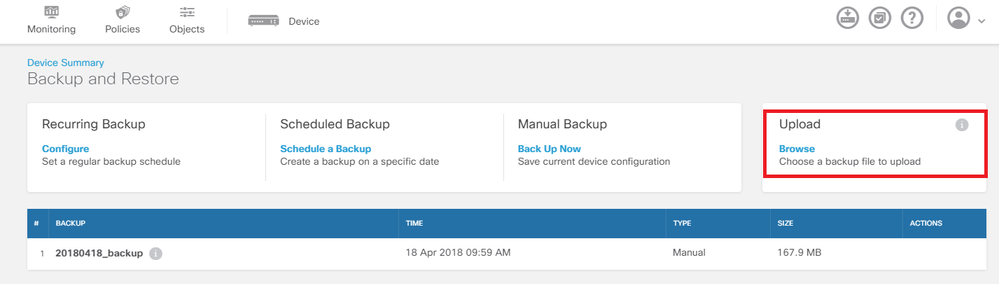
アップロード後、該当ファイルの右側の "ACTIONS" から、"Restore" ボタンを押下し、Restore 作業を開始します。完了後、Device Dashboard の 画面左下の "Smart License" をクリックして、スマートライセンスの再有効化や、評価ライセンスの有効化を実施してください。Deploy 実施後、終了となります。